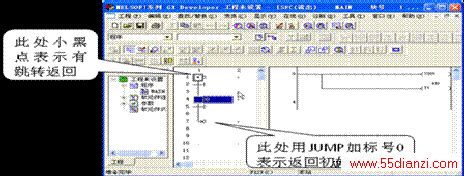图9梯形图编辑窗口
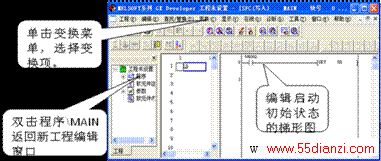
图10梯形图输入完毕窗口
需注意,在SFC程序的编制过程中每一个状态中的梯形图编制完成后必须进行变换,才能进行下一步工作,否则弹出出错信息。

图11出错信息
6、在完成了程序的第一块(梯形图块)编辑以后,双击工程数据列表窗口中的“程序”\“MAIN”见图10,返回块列表窗口见图6。双击第一块,在弹出的块信息设置对话框中块类型一栏中选择SFC见图12,在块标题中可以填入相应的标题或什么也不填,点击执行按钮,弹出SFC程序编辑窗口见图13。在SFC程序编辑窗口中光标变成空心矩形。

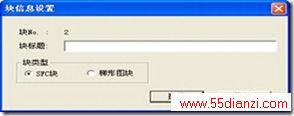
图12 块信息设置

图13 SFC程序编辑窗口
7、转换条件的编辑。
SFC程序中的每一个状态或转移条件都是以SFC符号的形式出现在程序中,每一种SFC符号都对应有图标和图标号,现在输入使状态发生转移的条件。
在SFC程序编辑窗口将光标移到第一个转移条件符号处(如图13所标注)并单击,在右侧将出现梯形图编辑窗口,在此中输入使状态转移的梯形图。读者从图13中可以看出,T0触点驱动的不是线圈,而是TRAN符号,意思是表示转移(Transfer),这一点提请注意。在SFC程序中,所有的转移都用TRAN表示,不可以采用SET+S□语句表示,否则将告知出错。
对转换条件梯形图的编辑,可按PLC编程的要求,按上面的叙述可以自己完成,需注意的是,每编辑完一个条件后应按F4快捷键转换,转换后梯形图则由原来的灰色变成亮白色,完成转换后再看SFC程序编辑窗口中1前面的问号(?)会消失。
8、通用状态的编辑。
在左侧的SFC程序编辑窗口中把光标下移到方向线底端,按工具栏中的工具按钮
 或单击F5快捷键弹出步序输入设置对话框见图14。
或单击F5快捷键弹出步序输入设置对话框见图14。

图14 SFC符号输入
输入步序标号后点击确定,这时光标将自动向下移动,此时,可看到步序图标号前面有一个问号(?),这是表明此步现在还没进行梯形图编辑,同时右边的梯形图编辑窗口呈现为灰色也表明为不可编辑状态,见图15。
下面对通用工序步进行梯形图编程。将光标移到步序号符号处,在步符号上单击后右边的窗口将变成可编辑状态,现在,可在此梯形图编辑窗口中输入梯形图。需注意,此处的梯形图是指程序运行到此工序步时所要驱动哪些输出线圈,在本例中,现在所要获得的通用工

图15 还没有编辑的状态步
序步20是驱动输出线圈Y0以及T0线圈,参见图2程序梯形图和指令表。
用相同的方法把控制系统一个周期内所有的通用状态编辑完毕。需说明的是,在这个编辑过程中,每编辑完一个通用步后,不需要再操作“程序”\“MAIN”而返回到块列表窗口(见图6),再次执行块列表编辑,而是在一个初始状态下,直接进行SFC图形编辑。
9、系统循环或周期性的工作编辑。
SFC程序在执行过程中,无一例外的会出现返回或跳转的编辑问题,这是执行周期性的循环所必须的。要在SFC程序中出现跳转符号,需用
或(JUMP)指令加目标号进行设计。
现在进行返回初始状态编辑见图16所示。输入方法是:把光标移到方向线的最下端,按F8快捷键或者点击
![clip_image038[1]](/55dz_dzwz/UploadPic/2016-1/2016113203437350.jpg) 按钮,在弹出的对话框中填入要跳转到的目的地步序号,然后单击确定按钮。
按钮,在弹出的对话框中填入要跳转到的目的地步序号,然后单击确定按钮。

图16 跳转符号输入
说明:如果在程序中有选择分支也要用JUMP+“标号”来表示。
当输入完跳转符号后,在SFC编辑窗口中我们将会看到,在有跳转返回指向的步序符号方框图中多出一个小黑点儿,这说明此工序步是跳转返回的目标步,这为我们阅读SFC程序也提供了方便,参见图18。
10,程序变换。
 当所有SFC程序编辑完后,我们可点击变换按钮进行SFC程序的变换(编译),如果在变换时弹出了块信息设置对话框,可不用理会,直接点击执行按钮即可。经过变换后的程序如果成功,就可以进行仿真实验或写入PLC进行调试了。
当所有SFC程序编辑完后,我们可点击变换按钮进行SFC程序的变换(编译),如果在变换时弹出了块信息设置对话框,可不用理会,直接点击执行按钮即可。经过变换后的程序如果成功,就可以进行仿真实验或写入PLC进行调试了。
如果想观看SFC程序所对应的顺序控制梯形图,我们可以这样操作:点击工程\编辑数据\改变程序类型,进行数据改变(见图19)。